A Chocolatey egy ingyenes csomagkezelő Windows rendszerhez
A Windowstól(Windows) eltérően a Linux mindig is élvezte a különféle csomagkezelőket. A Package Manager egy olyan szoftver, amely lehetővé teszi más szoftverek telepítését az operációs rendszerre a parancssorból vagy a grafikus felhasználói felületről(GUI) . Ha Ön Linux - felhasználó volt, és nemrégiben tért át Windowsra(Windows) , akkor bizonyára szüksége van egy jó csomagkezelőre a Windowshoz(Windows) . A Chocolatey az egyik legjobb (Chocolatey)Windows -csomagkezelő, amely kiküszöböli a szoftver letöltésének, beállításának és telepítésének szükségességét a Windows rendszerű(Windows) gépeken. A csokit(Chocolatey) nagyon sok fejlesztő kedveli ésLinux -felhasználók, mert így a szoftver telepítése gyerekjáték.
Chocolatey Package Manager for Windows
A jó csomagkezelő mögött mindig egy jó csomagtár áll, és ez a helyzet a Chocolatey esetében is . A közösség által karbantartott csomagtárban rengeteg csomag érhető el. Megtalálhatók olyan gyakori szoftverek, mint a Chrome , VLC , Adobe Acrobat Reader , 7-Zip , és néhány, a fejlesztők által gyakran használt eszköz, például a Git , a Notepad++ , a Putty , a NodeJS , a JDK stb.
Körülbelül 7K közösség által karbantartott csomag létezik, amelyeket közvetlenül a számítógépére telepíthet anélkül, hogy le kellene töltenie a beállításokat, majd telepítenie kell.
A jó csomagkezelő másik fő jellemzője a telepített csomagok kezelésének képessége. És Chocolatey ebben a forgatókönyvben minden négyzetet bejelöl. A telepítésen kívül konfigurálhatja, frissítheti és akár eltávolíthatja a Chocolatey csomagokat a számítógépéről. Ez megkönnyíti a szoftver időnkénti frissítését.
Az eszköz nem tartalmaz grafikus felhasználói felületet(GUI) , de az egyszerű parancssori műveletek miatt nagyon könnyen kezelhető. Elérhető Chocolatey grafikus felhasználói felület(Chocolatey GUI) is, de azt külön kell telepíteni magával a Chocolatey -vel.
A Chocolatey telepítése egy kicsit más folyamat, mint a hagyományos szoftveré, és erről később fogunk beszélni. Ha Ön egy szervezet, és aggódik az alkalmazottai által használt szoftver megbízhatósága és biztonsága miatt, akkor a Chocolatey segíthet Önnek. Karbantarthatja és internalizálhatja/offline csomagok tárházát, így teljes mértékben megbízhat és ellenőrizheti a szoftverek beszerzési és telepítési folyamatát a szervezete számítógépein.
A Chocolatey telepítése
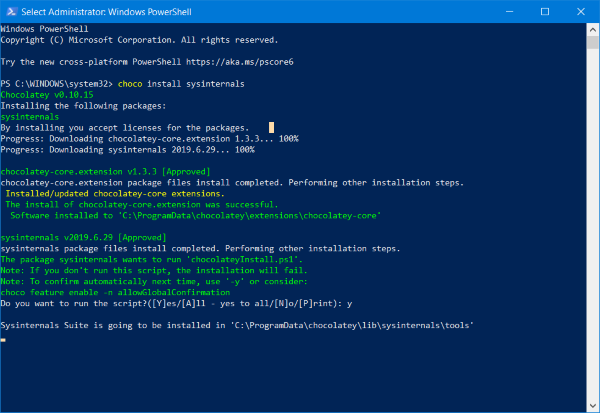
Mint említettük, a Chocolatey telepítése egy kicsit más folyamat. Nem kell letöltenie semmilyen exe- vagy telepítőfájlt; mindent meg lehet csinálni egy CMD vagy egy PowerShell ablakból.
A program telepítéséhez nyisson meg egy új PowerShell-ablakot rendszergazdaként,(open a new PowerShell window as Administrator) és hajtsa végre a következő parancsot:
Set-ExecutionPolicy Bypass -Scope Process -Force; iex ((New-Object System.Net.WebClient).DownloadString('https://chocolatey.org/install.ps1'))
A telepítés után elindíthatja a Chocolatey parancsok futtatását közvetlenül a terminál ablakából. Például futtathatja a choco parancsot a telepített Chocolatey verzió megtekintéséhez. Vagy egy csomag telepítéséhez hajtsa végre a choco install <package-name>.Például a VLC telepíthető a choco install vlc végrehajtásával. (choco install vlc.)Hasonlóképpen, a Google Chrome telepíthető számítógépére a choco install googlechrome segítségével.(choco install googlechrome.)
A Choco(Choco) parancsok nagyon egyszerűek és hasznosak. Tudsz csokit futni? (choco -? )a lehetséges parancsok és használatuk listájának megtekintéséhez.
Összességében a Chocolatey egy nagyszerű csomagkezelő a Windows számára , amely egyszerűen használható, és sokkal könnyebbé teszi a szoftverek kezelését a számítógépen. Tudjon(Know) meg többet a Chocolatey -ről a honlapján(homepage) .
TIPP(TIP) : A Scoop , a Ninite és a Windows Package Manager (WinGet) más csomagkezelők, amelyek érdekelhetik.
Related posts
A legjobb ingyenes Reference Manager szoftver Windows 11/10 rendszerhez
A legjobb ingyenes Partition Manager szoftver Windows 11/10 rendszerhez
Bitwarden áttekintés: Ingyenes nyílt forráskódú jelszókezelő Windows PC-hez
True Key Password Manager Windows PC-hez, Androidhoz és iPhone-hoz
KMyMoney: Personal Finance Manager szoftver Windows PC-hez
A legjobb ingyenes vonalkódolvasó szoftver Windows 10 rendszerhez
A Long Path Fixer Tool kijavítja a Path Too Long hibákat a Windows 10 rendszerben
Ossza meg fájljait bárkivel a Send Anywhere for Windows PC segítségével
Zoom Investment Portfolio Manager for Windows 10
Az Alt-Tab Terminator javítja a Windows alapértelmezett ALT-Tab funkcióit
Az Unreal Commander egy ingyenes fájlkezelő szoftver Windows 10 rendszerhez
A Money Manager Ex egy ingyenes személyes pénzügyi szoftver Windows PC-hez
A legjobb ingyenes ISO Mounter szoftver Windows 11/10 rendszerhez
Az Altap Salamander egy ingyenes 2 paneles fájlkezelő Windows PC-hez
A Windows elrejtése lehetővé teszi a futó programok elrejtését az asztalról és a tálcáról
A Process Manager for Windows segítségével egyszerűen kezelheti a folyamatokat
Ingyenes Startup Manager szoftver Windows 11/10 rendszerhez
Ingyenes szoftver az üres mappák törléséhez a Windows 11/10 rendszerben
A legjobb ingyenes letöltéskezelő szoftver Windows 11/10 rendszerhez
F-Secure KEY: Jelszókezelő ingyenes szoftver Windows 10 rendszerhez
